Ứng dụng Máy tính Windows 10 hiện hỗ trợ chủ đề tối ở chế độ vẽ đồ thị
2 phút đọc
Được đăng trên
Đọc trang tiết lộ của chúng tôi để tìm hiểu cách bạn có thể giúp MSPoweruser duy trì nhóm biên tập Tìm hiểu thêm
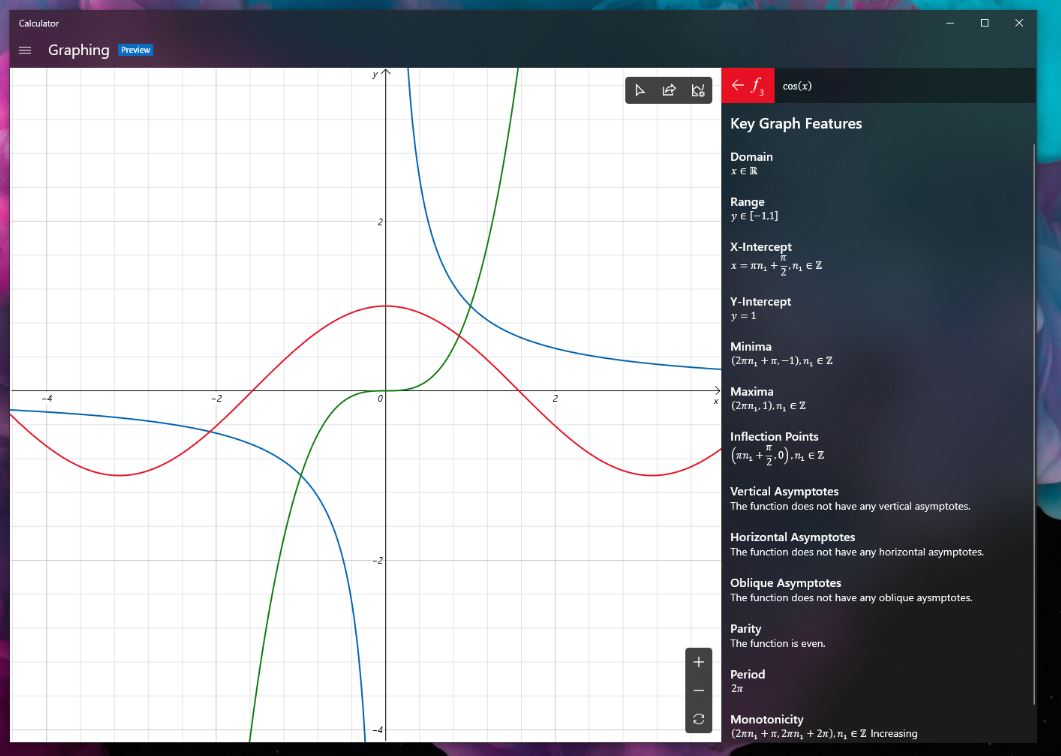
Vào tháng XNUMX năm ngoái, Microsoft đã thông báo rằng họ đang làm việc trên tính năng vẽ đồ thị cho ứng dụng Máy tính Windows. Năm nay, Microsoft đã bắt đầu triển khai tính năng chế độ vẽ đồ thị trong ứng dụng Windows Calculator cho PC chạy Windows 10 và 10 S. Gần đây, Microsoft đã cập nhật ứng dụng Máy tính Windows 10 lên phiên bản 10.2005.23.0. Bản cập nhật này mang đến hỗ trợ chủ đề tối cho chế độ vẽ đồ thị.
Xin lưu ý rằng theo mặc định, biểu đồ sẽ có màu trắng, cho dù bạn có đang sử dụng Máy tính trong chủ đề tối hay không. Nếu bạn cũng muốn biểu đồ tối, hãy chọn nút “Tùy chọn đồ thị” ở góc của biểu đồ và chọn “Đối sánh chủ đề ứng dụng” trong Chủ đề biểu đồ.
Với tính năng chế độ vẽ đồ thị mới trong ứng dụng Máy tính Windows 10,
- Người dùng có thể nhập một phương trình để nó có thể được xem trên biểu đồ.
- Người dùng có thể nhập nhiều phương trình để họ có thể so sánh các ô với nhau và xem sự tương tác giữa các dòng.
- Người dùng có thể chỉnh sửa các phương trình để họ có thể xem những thay đổi ảnh hưởng đến cốt truyện như thế nào và sửa chữa những sai lầm.
- Người dùng có thể thay đổi cửa sổ xem biểu đồ để họ có thể xem các phần khác nhau của âm mưu ở các mức độ chi tiết khác nhau.
- Người dùng có thể thay đổi các tùy chọn trực quan của đường để họ có thể phân biệt rõ ràng giữa nhiều ô.
- Người dùng có thể xuất biểu đồ để họ có thể chia sẻ nó với những người khác hoặc kết hợp vào Office / Teams.
- Người dùng có thể dễ dàng thao tác với các biến thứ cấp trong phương trình để họ có thể nhanh chóng hiểu được những thay đổi đối với phương trình ảnh hưởng đến đồ thị như thế nào.
- Người dùng có thể xem các tính năng đồ thị chính có thể theo dõi (KGF) dưới dạng các nút / dấu chấm trên phương trình và triệu tập các KGF khác trong danh sách để họ có thể hiểu rõ hơn về các tính năng quan trọng của một hàm nhất định.
- Người dùng có thể theo dõi các biểu đồ để có thể hiểu rõ hơn mối quan hệ giữa các biến trong phương trình trên biểu đồ.
nguồn: microsoft








